В этом уроке фотошоп мы рассмотрим довольно интересный эффект лёгкого рисунка на фотографии. При использовании эффекта рисунка карандашом, ваши фотографии приобретут качественно новый вид.

Начнём с поиска снимка девушки с красивой причёской. Вы можете использовать свой снимок или загрузить мою картинку отсюда. Открываем картинку в Фотошоп и обесцвечиваем её (Shift+Ctrl+U).
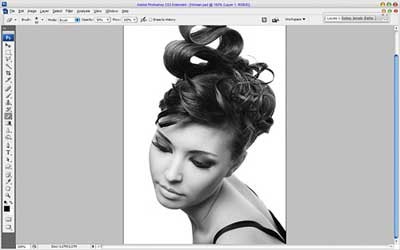
Затем увеличим контраст с помощью инструмента Уровни (Ctrl+L).
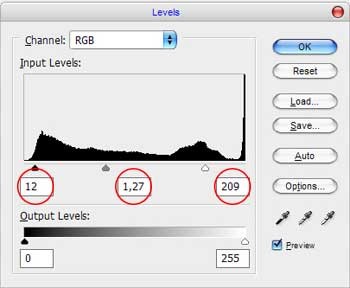
Вот, что мы получили:
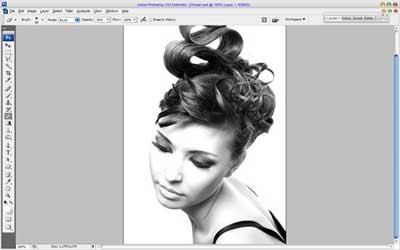
Создайте Новый слой (Shift+Ctrl+N) и залейте его белым цветом (Alt+Backspace). В палитре Слои измените Непрозрачность для этого слоя до 30%. Затем выберите инструмент Ластик (Е) и мягкой круглой кистью сотрите область глаз, бровей и губ, чтобы добавить немного четкости на лице.

Объедините два имеющихся слоя в один (Ctrl+E) и начнём делать эффект рисунка. Выберите инструмент Перо (Р) (убедитесь, что инструмент настроен в режиме Контуры).
![]()
Нарисуйте контур по овалу лица, как показано ниже:

После этого выберите инструмент Кисть (В) со следующими настройками. В качестве цвета переднего плана выберите чёрный (D).
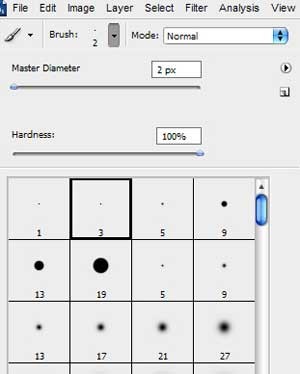
Создайте Новый слой (Shift+Ctrl+N) и снова активируйте инструмент Перо (Р). Затем щёлкните правой кнопкой мыши на рабочем документе и выберите команду Выполнить обводку контура (Stroke Path).
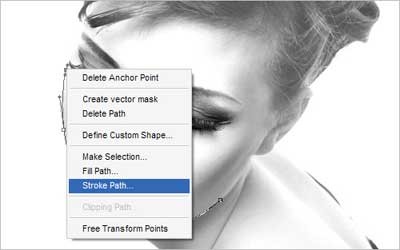
В появившемся диалоговом окне выберите Кисть (Brush) и убедитесь, что стоит галочка рядом с Имитировать нажим (Simulate Pressure). Это важно, поскольку придаст Вашей кривой конические концы!
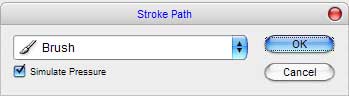
Щёлкните правой кнопкой мышки ещё раз и выберите команду Удалить контур (Delete Path). У Вас должен получиться следующий результат:

Теперь линия едва заметна. Попробуйте сделать несколько линий таким же образом, чтобы обрисовать тело и волосы контурами.
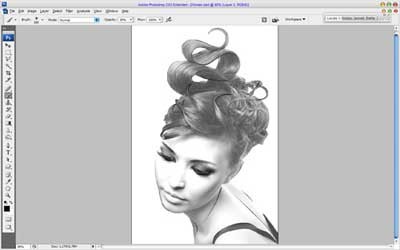
Теперь в палитре Слои нажмите на Фоновый слой с девушкой, чтобы активировать его. Возьмите инструмент Кисть (В) (используйте мягкую кисть около 100 пикселей и непрозрачность кисти 30%) и выберите белый цвет (D-X). Закрасьте немного силуэт девушки белым цветом (старайтесь не закрашивать область глаз и губ).

После этого используем инструмент Резкость (Sharpen Tool) ( R ) для слоя с контурами, чтобы сделать их более чёткими.
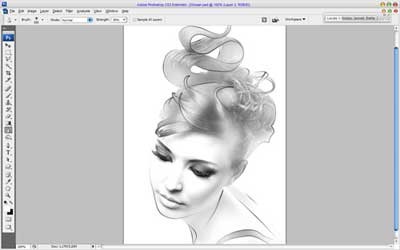
На этом заканчиваем обработку, объединив все слои (Shift+Ctrl+E). Экспериментируйте, подойдите к процессу творчески, используйте свои собственные настройки. Надеюсь, Вам понравился этот урок.

Преводчик: Владимир Нестеров Источник: hotoshopstar.com





